
Innehåll
IOS 8 lanserades för allmänheten förra månaden med en handfull nya funktioner, men med det kommer några ändringar som många användare förmodligen inte gillar. En av dessa förändringar innebär hur bilder tas bort från en iPhone eller iPad.
Bilder-appen på iOS 8 kommer nu med a Nyligen raderad mapp som aktiveras när en användare tar bort ett foto. Det raderade fotot läggs automatiskt in i den nyligen borttagna mappen vilket innebär att den inte verkligen tas bort från din iPhone eller iPad.
För att verkligen ta bort ett foto av din iOS 8-enhet måste du väsentligen radera det två gånger, vilket är mindre än bekvämt.
Många användare har tagit på internet för att uttrycka sin missnöje och vissa undrar ens om det är möjligt att ta bort den nyligen borttagna mappen helt och hållet.
Det är lätt att se varför en sådan egenskap är värd att ha i iOS, eftersom det förhindrar att användarna oavsiktligt raderar bilder, och om de tar bort dem kan de lätt återställas. Det är väsentligen som att ha en papperskorgen direkt på din iPhone.
Användare har upp till 30 dagar att återställa raderade bilder från den nyligen borttagna mappen tills de officiellt blir raderade permanent.
Det är kanske det bästa vi kan berätta för dig. borttagna foton förblir bara på din iPhone eller iPad i 30 dagar tills de automatiskt tas bort från din enhet permanent.

Även om den här funktionen kan vara användbar för vissa iOS-användare, kan den ses som en olägenhet för en majoritet av iPhone- och iPad-ägare. Dessutom finns det inget sätt att inaktivera funktionen och lämnar bara ett alternativ för dem som vill permanent radera bilder av sina iOS 8-enheter varje gång.
Så här gör du just det.
Ta bort iOS 8 foton permanent
Tyvärr finns det ingen snabb genväg för att radera foton på iOS 8-enheter utan att de går in i mappen Nyligen borttagen. På grund av detta så här måste du radera bilder om du vill att de ska raderas permanent.
När du öppnar appen Foton och trycker på album I nedre högra hörnet visas två mappar. En är en Nyligen tillagd mapp och den andra är Nyligen raderad mapp. Alla foton du tar kommer automatiskt att visas i mappen Nyligen tillagda. Om du vill radera ett foto öppnar du mappen Nyligen tillagda och väljer de foton du vill radera genom att klicka på Välj i det övre högra hörnet av skärmen och sedan knacka på de bilder du vill radera.
Därifrån, tryck på Radera längst ner och bekräfta åtgärden när popupen visas.
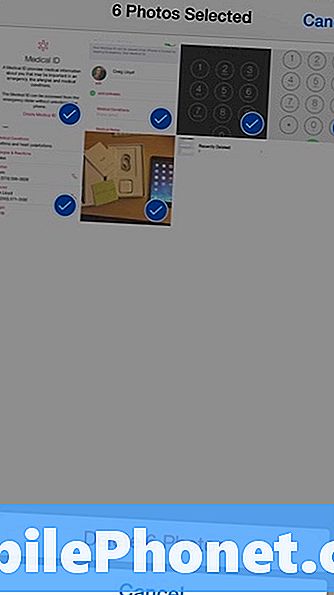
Fotona flyttas sedan till mappen Nyligen borttagen, så du måste gå in i den aktuella mappen och ompröva väsentligen borttagningsprocessen som du gjorde i mappen Nyligen tillagd. Välj de foton du vill radera genom att klicka på Välj i det övre högra hörnet av skärmen och sedan knacka på de bilder du vill radera. Tryck sedan på Radera i nedre vänstra hörnet och bekräfta åtgärden när popupen visas.
Dessa foton tas nu permanent bort från din iOS 8-enhet utan möjlighet att få tillbaka dem.
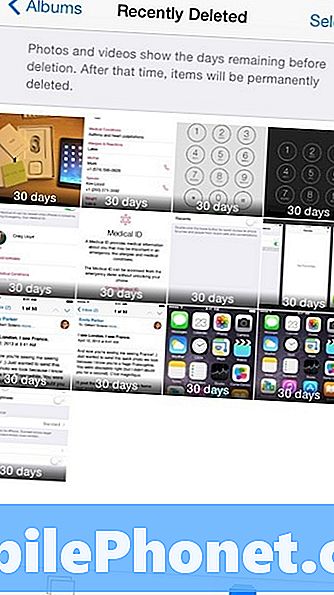
Beviljas, vi ser punkten i den nyligen borttagna mappen i appen Foton, men det faktum att användare inte kan få det som ett alternativ och inaktivera det om de vill se ut som en ganska stor övervakning på Apples sida.
I vilket fall som helst kan du ge Apple återkoppling om detta och förhoppningsvis ändrar företaget denna funktion i sin nästa stora uppdatering till iOS 8. Under tiden måste du i grunden ta bort dina bilder två gånger om du vill att de ska raderas permanent.


